Cómo desenfocar el fondo para videollamadas con modo retrato en iOS 15
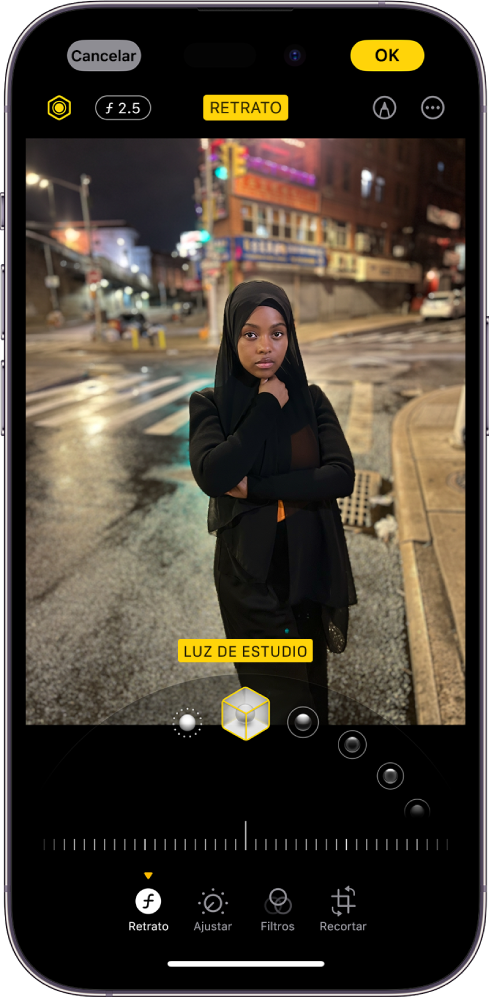
iOS 15 introdujo varias funciones nuevas en el iPhone, y una de ellas es la capacidad de desenfocar el fondo durante una videollamada de FaceTime. Después de habilitar este efecto de video especial en modo Retrato en tu iPhone o iPad, te enfocas en ti mismo y todo lo que esté en el fondo se desenfoca.
Si te preguntas cómo utilizar esta nueva función, aquí te indicamos los pasos que debes seguir. Pero primero, debes tener un iPhone compatible.
iPhones que admiten el modo retrato de FaceTime
El diseño de fondo de FaceTime, en modo Retrato, solo está disponible en iPhones y iPads con el chip A12 Bionic o posterior. Esto significa que necesitas uno de los iPhones para usar el modo Retrato en FaceTime:
Para los usuarios de iPad, necesitarán uno de estos modelos:
Si no sabes qué iPhone tienes, aprende a comprobar el número de modelo de tu iPhone. Y una vez que sepas el número de modelo, dirígete a esta página de soporte técnico de Apple para identificar tu iPhone.
Relacionado:Cómo saber qué iPad tienes
Cómo desenfocar el fondo en FaceTime en iOS 15
Una vez que esté seguro de tener un iPhone o iPad compatible, estas son las distintas formas de usar el modo Retrato en FaceTime para desenfocar el fondo durante las videollamadas:
- Abra la aplicación Teléfono , Contactos o FaceTime e inicie la videollamada FaceTime como lo hace habitualmente.
- Antes de que la otra persona conteste la llamada, toque el botón Modo retrato en la parte inferior de la pantalla.
- O bien, cuando esté en la llamada, toque la miniatura de su video y luego toque el botón de modo Retrato .
- O bien, abra el Centro de control durante una llamada FaceTime y toque Efectos de video Retrato .
Cómo desenfocar el fondo en WhatsApp, Zoom, Webex y más
El modo retrato para videollamadas no se limita a FaceTime; también está disponible en aplicaciones de terceros. Mientras usa su iPhone para una videollamada en WhatsApp, Zoom, Webex u otras aplicaciones similares, abra el Centro de control Efectos de video y toque Retrato para desenfocar el fondo.
Videollamadas con iPhone con fondo borroso
Ahora ya conoces todas las formas de habilitar el modo Retrato para desenfocar el fondo durante una videollamada en FaceTime y otras aplicaciones de terceros. Así que, la próxima vez que tengas un dormitorio desordenado, tu iPhone debería encargarse de ello hasta cierto punto. Sin embargo, un punto a tener en cuenta es que si tu conexión a Internet es deficiente, el desenfoque del fondo puede no dar los resultados deseados, así que estate atento a eso.

Deja una respuesta